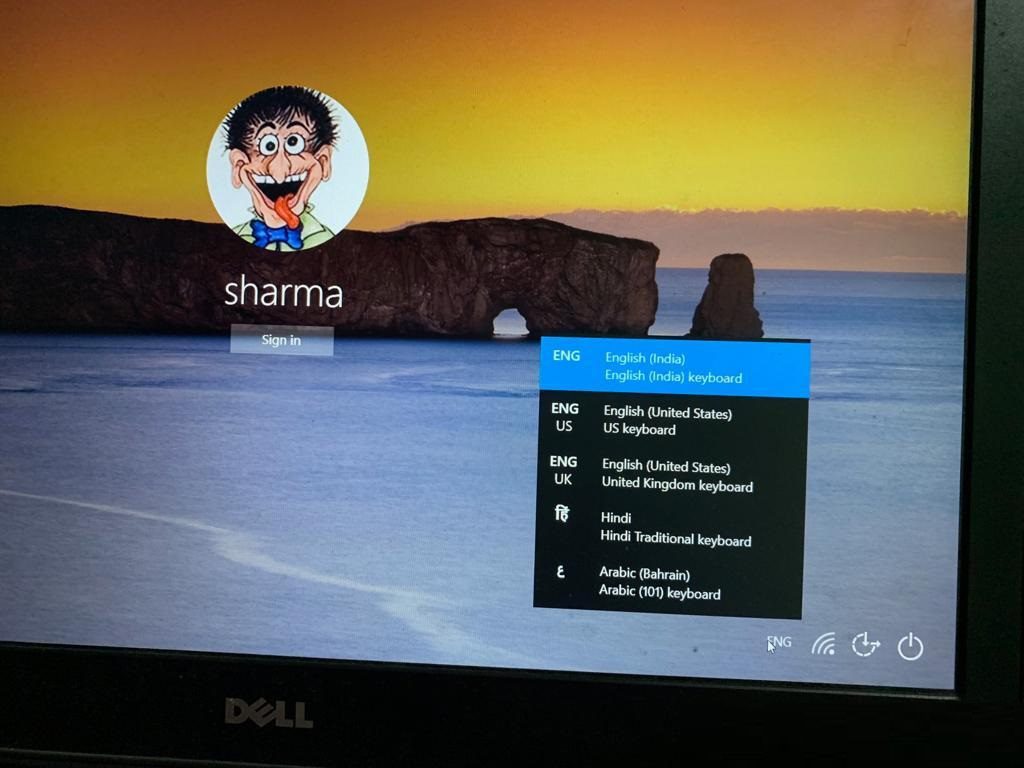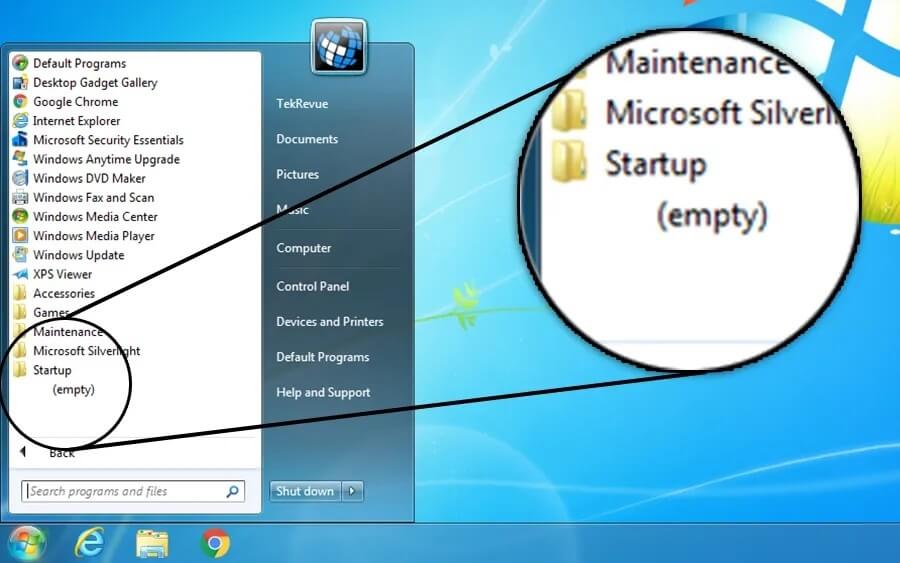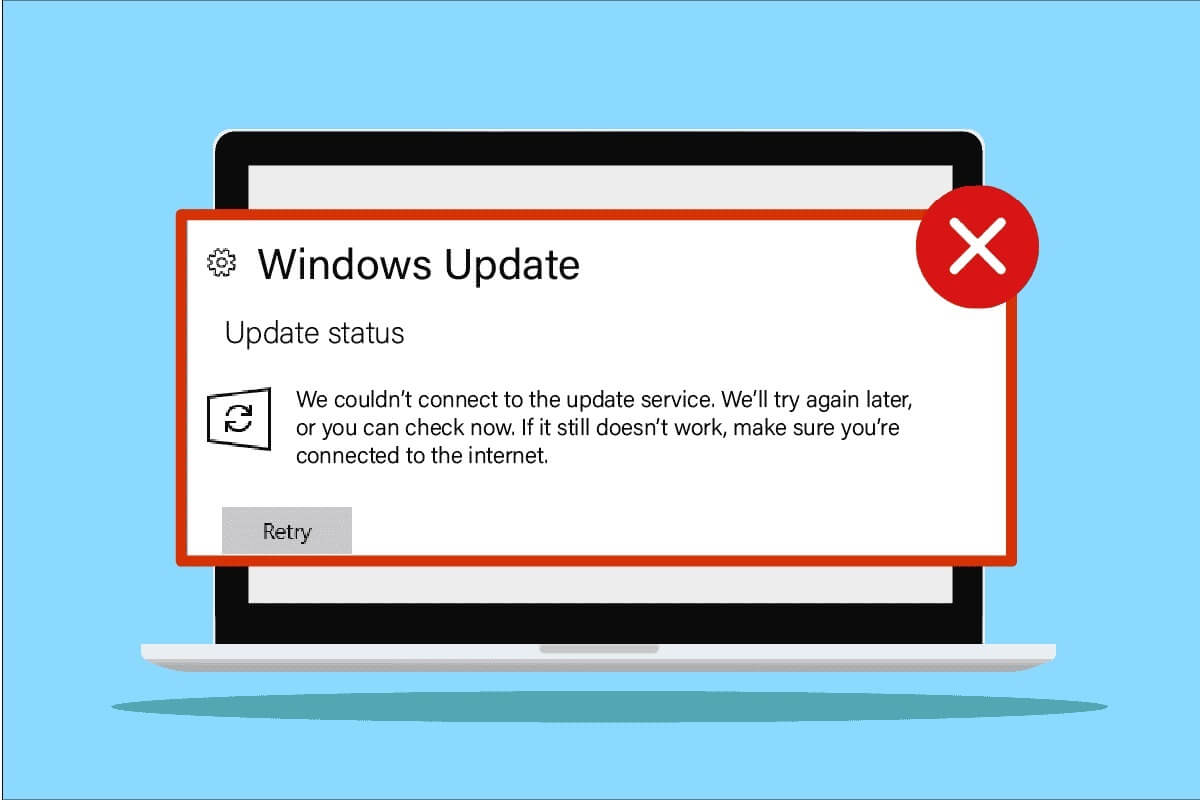Windows kayıt defteri, cihazınızda yüklü uygulamaların çoğu da dahil olmak üzere tüm Windows ayarlarını hiyerarşik bir biçimde depolayan bir veritabanıdır. Burada problemlerin giderilmesi, fonksiyonların değiştirilmesi ve bilgisayarınızın işlem hızının arttırılması gibi çeşitli işlemler gerçekleştirilebilir. Ancak, Regedit çok güçlü bir veritabanıdır ve yanlış değiştirilirse çok tehlikeli olabilir. Sonuç olarak, kayıt defteri anahtarı güncellemeleri en iyi şekilde uzmanlara ve ileri düzey kullanıcılara bırakılır. Windows 11'de Kayıt Defteri Düzenleyicisi anahtarlarını nasıl açacağınızı, göz atacağınızı, düzenleyeceğinizi veya sileceğinizi bilmeniz gerekiyorsa, Windows 11'de Kayıt Defteri Düzenleyicisi'ni nasıl açacağınız aşağıda açıklanmıştır.
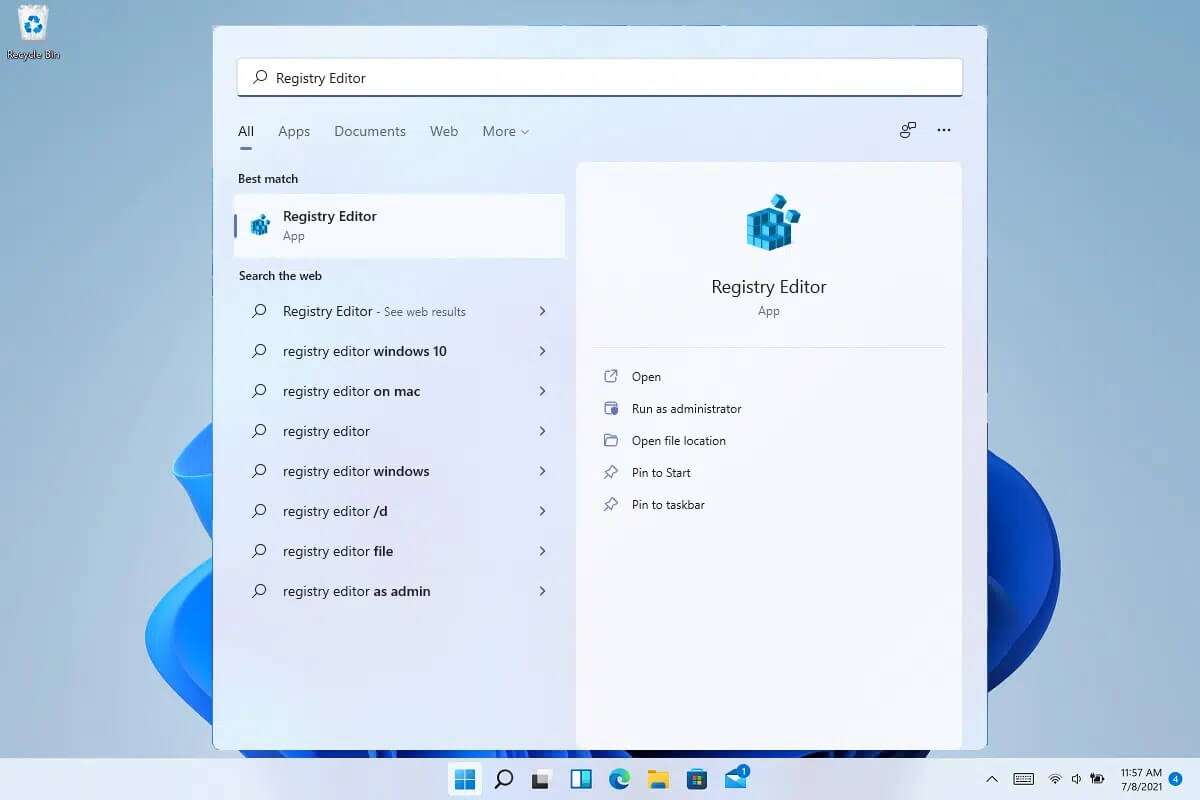
Windows 11'de Kayıt Defteri Düzenleyicisi nasıl açılır
يقدم , Windows 11 Windows Kayıt Defteri tarafından yönetilen birçok yeni özellik ve Ayarlar. Windows kayıt defterinin ne olduğu ve nasıl çalıştığıyla ilgili kılavuzumuzu okuyun. Burada dah'ı bulmak için. Windows 11'de Kayıt Defteri Düzenleyicisi'ni açmanın tüm olası yolları bu kılavuzda listelenmiştir.
Yöntem XNUMX: Windows arama çubuğu aracılığıyla
Windows arama menüsünden Windows 11'de Kayıt Defteri Düzenleyicisi'ni açmak için verilen adımları izleyin:
1. Bir simgeye tıklayın البحث Ve yaz محرر التسجيل.
2 bir Ardından, tıklayın açmak Gosterildigi gibi.
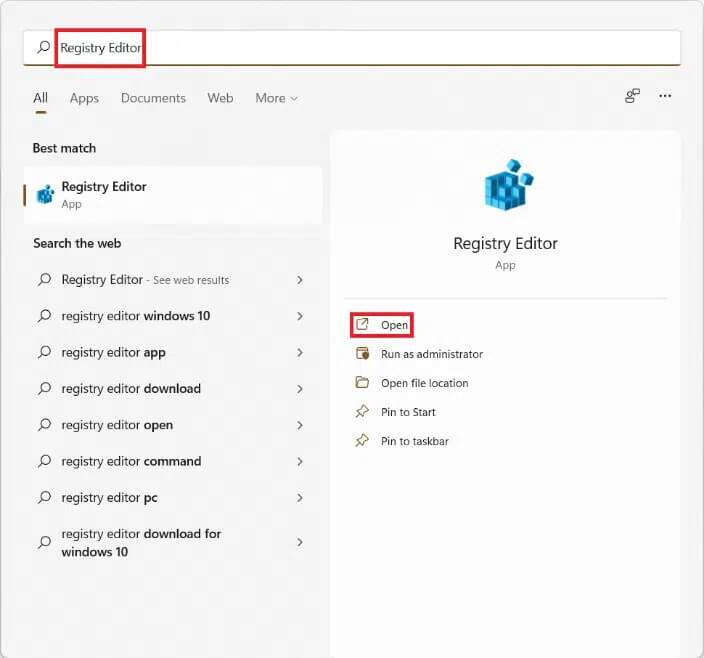
2 b. Alternatif olarak, öğesine dokunun. Yönetici olarak çalıştır Gerekirse değişiklik yapmak için.
Yöntem 2: Çalıştır iletişim kutusu aracılığıyla
Çalıştır iletişim kutusu aracılığıyla Windows 11'de Kayıt Defteri Düzenleyicisi'ni açmak için aşağıda listelenen adımları izleyin:
1. İki tuşa basın Windows + R İletişim kutusunu açmak için birlikte "koşmak".
2. Buraya yazın regedit Ve tıklayın "TAMAM MI" , Aşağıda gösterildiği gibi.
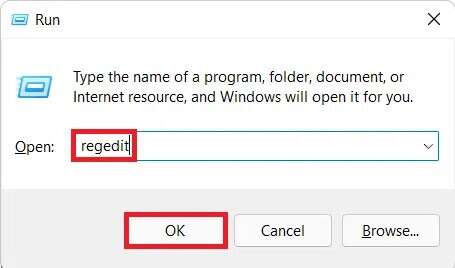
Üçüncü yöntem: kontrol paneli aracılığıyla
Windows 11'de Kayıt Defteri Düzenleyicisi'ni şu şekilde açabilirsiniz: Kontrol Paneli:
1. Ara ve başla Kontrol Paneli , Aşağıda gösterildiği gibi.
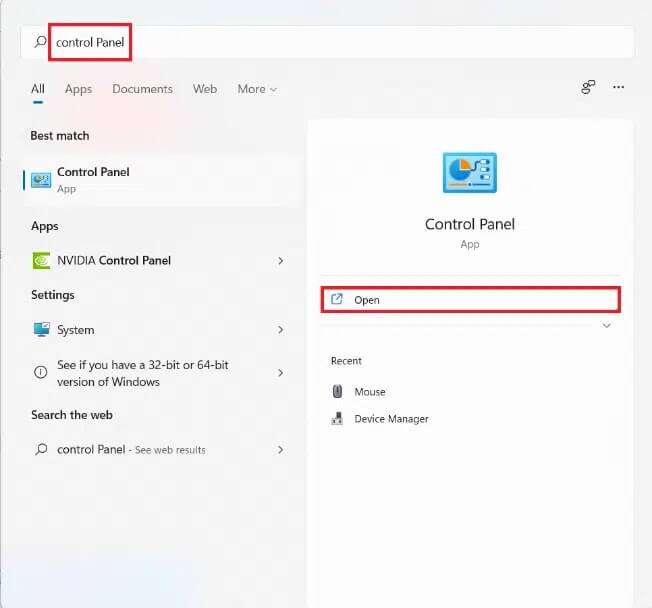
2. İşte, Windows Araçları.
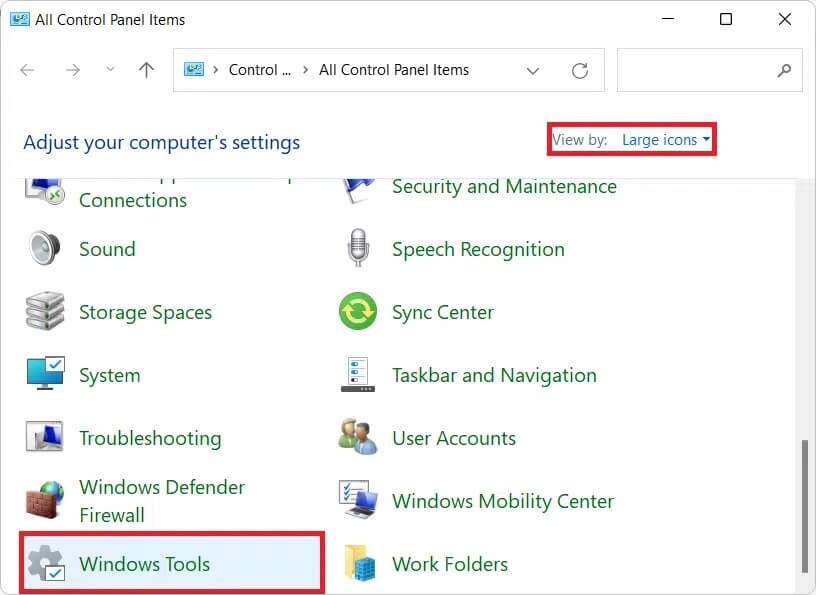
Not: Büyük Simgeler Görünümü modunda olduğunuzdan emin olun. Değilse, Görüntüle'ye tıklayın ve gösterildiği gibi Büyük Simgeler'i seçin.
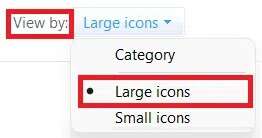
3. Çift tıklayın محرر التسجيل.
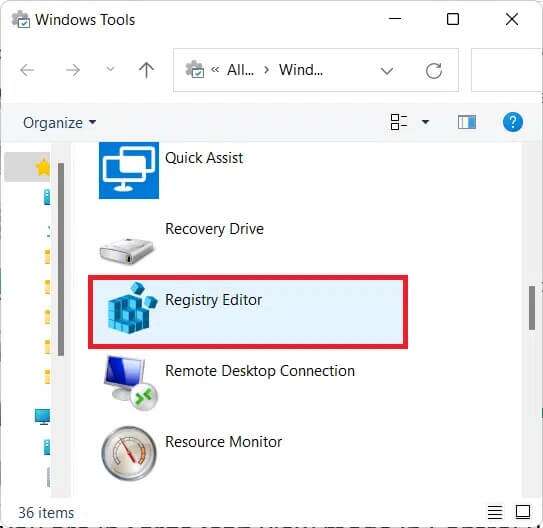
4. Tıklayın "Evet" “Kullanıcı hesabı kontrolü, istendiğinde ve istendiğinde.
Dördüncü yöntem: Görev Yöneticisi aracılığıyla
Alternatif olarak, Windows 11'de Kayıt Defteri Düzenleyicisini Görev Yöneticisi aracılığıyla aşağıdaki gibi açın:
1. İki tuşa basın Ctrl + Shift + Esc Birlikte açmak için Görev yönetimi.
2. Tıklayın Dosya > Çalıştır Aşağıda gösterildiği gibi yeni bir görev.
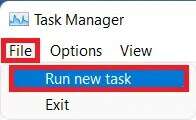
3. Tür regedit Ve tıklayın TAMAM.
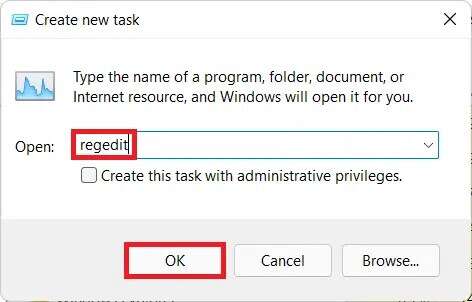
4. Tıklayın "Evet" “Kullanıcı hesabı kontrolü, istendiğinde ve istendiğinde.
Yöntem XNUMX: Dosya Gezgini aracılığıyla
Kayıt Defteri Düzenleyicisine, aşağıda gösterildiği gibi Dosya Gezgini aracılığıyla da erişebilirsiniz:
1. İki tuşa basın Windows + D Birlikte açmak için Dosya Gezgini.
2. Adres çubuğunda dosya Gezgini Aşağıdaki adresi kopyalayıp yapıştırın ve Girin:
C:\ProgramData\Microsoft\Windows\Başlat Menüsü\Programlar\Yönetimsel Araçlar

3. Çift tıklayın محرر التسجيل , Gosterildigi gibi.
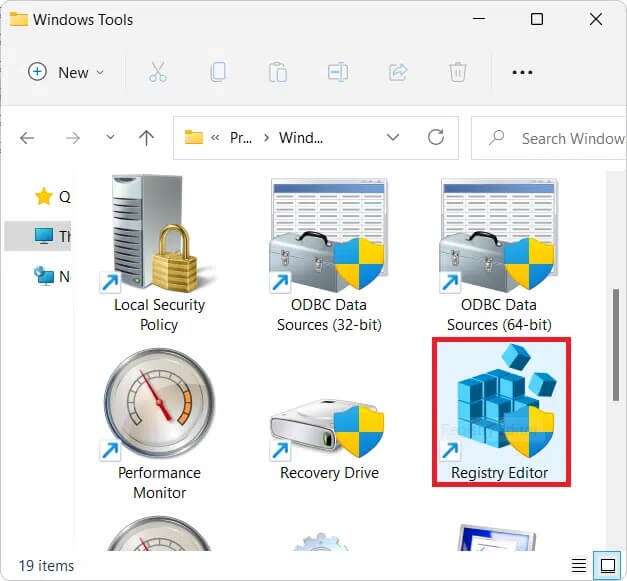
4. Tıklayın "Evet" Kullanıcı Hesabı Kontrol İsteminde (UAC).
Yöntem 6: Komut İstemi İle
Alternatif olarak, regedit'i CMD aracılığıyla açmak için verilen adımları izleyin:
1. Bir simgeye tıklayın البحث Ve yaz Komut istemi. Sonra tıklayın açmak.
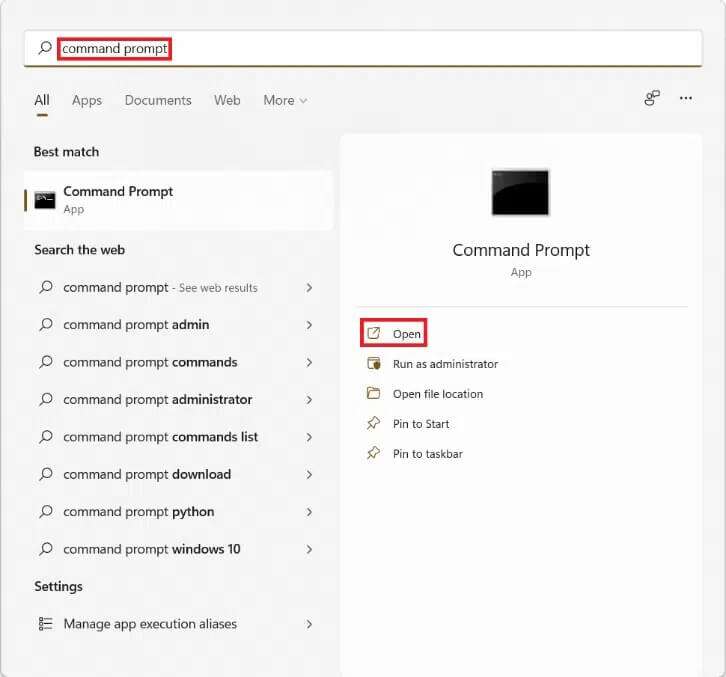
2. Komutu yazın: regedit ve Enter'a basın.

Windows 11'de Kayıt Defteri Düzenleyicisi'ne nasıl göz atılır
Kayıt Defteri Düzenleyicisi'ni çalıştırdıktan sonra,
- Gezinme/adres çubuğunu kullanarak her bir alt anahtara veya klasöre göz atabilirsiniz.
- Veya genişletmek ve aynı şekilde ilerlemek için sol bölmedeki her bir alt anahtarı çift tıklayın.
Yöntem XNUMX: Anahtarların alt klasörlerini kullanın
Soldaki alt anahtarlar klasörü, istenen konuma gitmek için kullanılabilir. Örneğin, çift tıklayın Bilgisayar > HKEY_LOAL_MACHINE > YAZILIM > Cilt bit Defender Bir kayıt defteri anahtarına erişmek için bit Defender , Gosterildigi gibi.
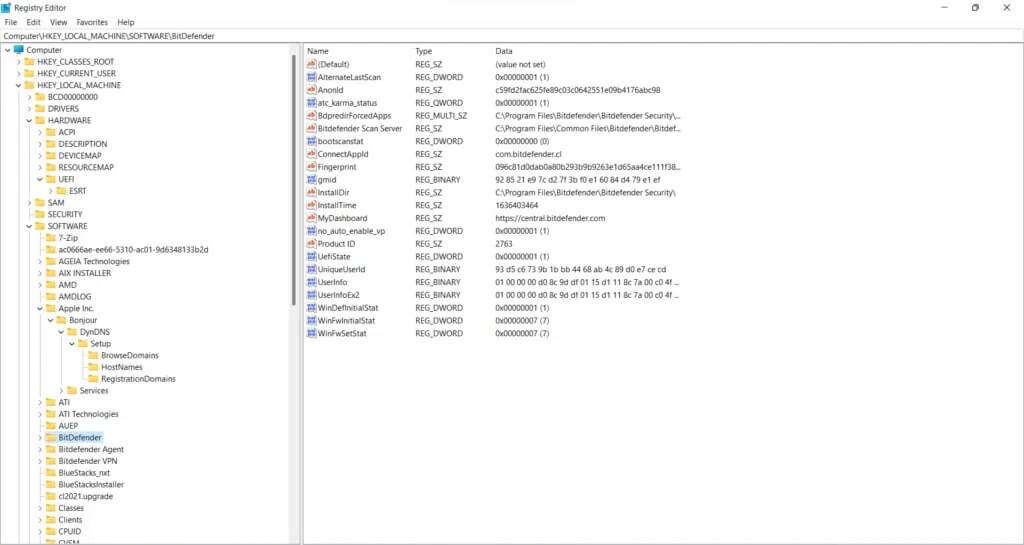
Yöntem 2: Adres çubuğunu kullanın
Alternatif olarak, belirli bir konumu kopyalayıp adres çubuğuna yapıştırabilir ve .tuşuna basabilirsiniz. Keşfet Bu ilgili web sitesine gitmek için. Örneğin, yukarıdaki anahtara erişmek için verilen adresi kopyalayıp yapıştırın:
Bilgisayar\ HKEY_LOAL_MACHINE\SOFTWARE\Bit Defender
Windows 11'de bir kayıt defteri anahtarı nasıl düzenlenir veya silinir
Kayıt defteri anahtarına veya klasörüne girdikten sonra, görüntülenen değerleri değiştirebilir veya kaldırabilirsiniz.
Seçenek 1: Dize değeri verilerini düzenleyin
1. Bir ada çift tıklayın Anahtar değiştirmek istediğiniz Gösterildiği gibi Dize Düzenle penceresini açacaktır.
2. Buraya yazın gerekli değer Değer verisi alanında: ve öğesine dokunun. "TAMAM MI" güncellemek için.
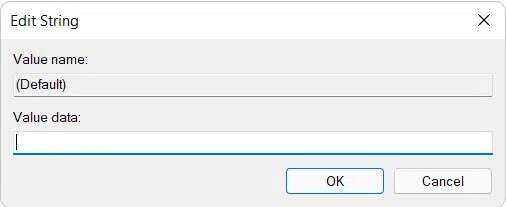
Seçenek 2: Kayıt defteri anahtarını silin
1. Kaldırmak için vurgulayın Anahtar Açıklandığı gibi kayıt defterinde.
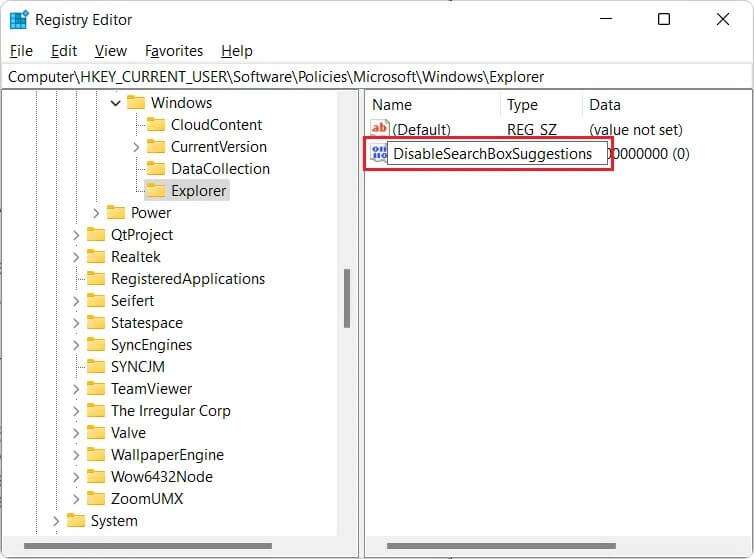
2. Ardından .tuşuna basın Sil Klavyede.
3. Son olarak, "Evet" "Anahtar silme işlemini onaylayın" , Gosterildigi gibi.
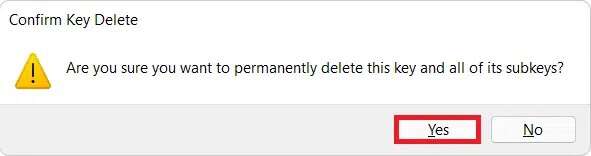
Bu makalenin Windows 11'de Kayıt Defteri Düzenleyicisi'nin nasıl açılacağı konusunda ilginç ve yararlı olduğunu umuyoruz. Önerilerinizi ve sorularınızı aşağıdaki yorumlar bölümüne bırakın.